
Τερματικό Windows Χρησιμοποιεί τον τρέχοντα κατάλογο χρηστών ως τον προεπιλεγμένο κατάλογο όταν το ανοίξετε. Ωστόσο, μπορείτε να το αλλάξετε σε οποιονδήποτε κατάλογο στο Windows PC. Θα σας δείξουμε πώς να αλλάξετε τον προεπιλεγμένο κατάλογο εργασίας για το PowerShell, τη γραμμή εντολών και το κέλυφος του Ubuntu.
Αλλαγή του προεπιλεγμένου καταλόγου PowerShell στο τερματικό των Windows
Το PowerShell είναι το προεπιλεγμένο κέλυφος που ανοίγει όταν ξεκινάτε το τερματικό των Windows. Όπως και άλλα κελύφη, αυτό το ένα χρησιμοποιεί τον τρέχοντα κατάλογο χρηστών σας ως προεπιλογή.
Μπορείτε να αλλάξετε αυτόν τον προεπιλεγμένο κατάλογο προσθέτοντας μια ενιαία γραμμή κώδικα στο αρχείο ρυθμίσεων του τερματικού σταθμών των Windows.
Για να το κάνετε αυτό, ανοίξτε το μενού "Έναρξη", αναζητήστε "τερματικό των Windows" και κάντε κλικ στην εφαρμογή στα αποτελέσματα.
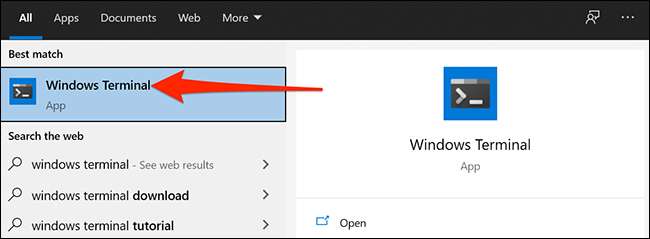
Κάντε κλικ στο εικονίδιο Down-Arrow στο επάνω μέρος του παραθύρου τερματικού σταθμού των Windows και, στη συνέχεια, επιλέξτε "Ρυθμίσεις".
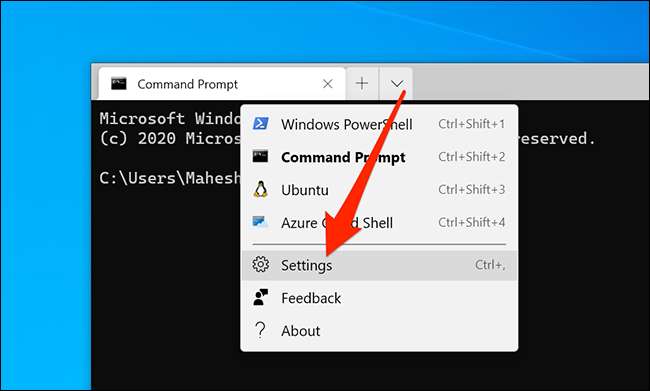
Τα Windows θα ρωτήσουν ποια εφαρμογή θέλετε να ανοίξετε το αρχείο ρυθμίσεων με. Μπορείτε να επιλέξετε τον επεξεργαστή κωδικού (ή απλού κειμένου) στη λίστα, αλλά θα κολλήσουμε με το σημειωματάριο για χάρη της απλότητας. Κάντε κλικ στο "Σημειωματάριο" στη λίστα και χτυπήστε "OK".
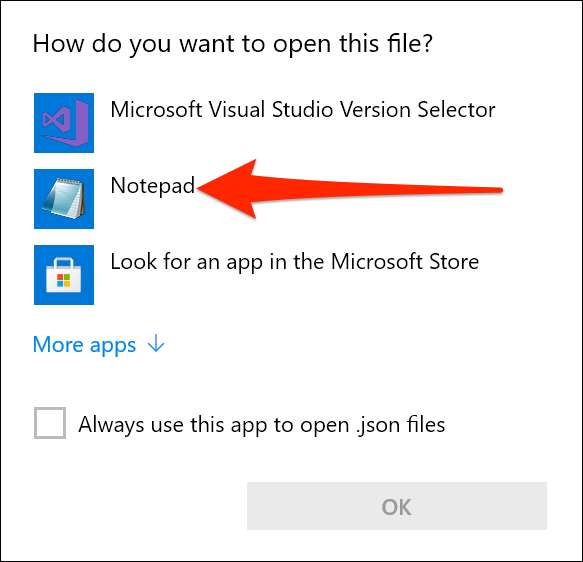
Όταν ανοίγει το αρχείο ρυθμίσεων στο σημειωματάριο, μεταβείτε στην ενότητα "Κάντε αλλαγές εδώ στο τμήμα PowerShell.exe".
Βάλτε το δρομέα σας στο τέλος της τελευταίας τιμής σε αυτή την ενότητα και πληκτρολογήστε Α, (κόμμα).
Για παράδειγμα, εάν η τελευταία τιμή σε αυτή την ενότητα ήταν:
"κρυμμένο": false
Τώρα θα μοιάζει με αυτό (δείτε το κόμμα στο τέλος.):
"κρυμμένο": false,
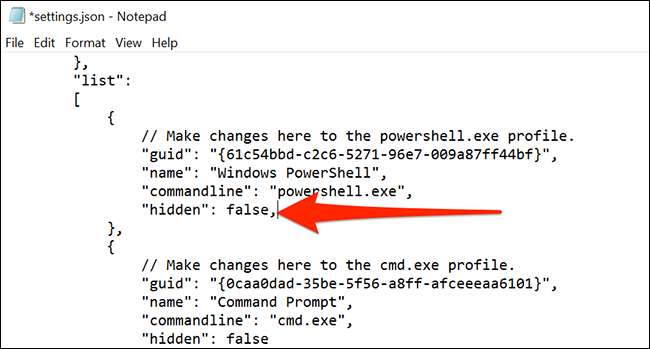
Τώρα, πατήστε Enter για να προσθέσετε μια νέα γραμμή. Πληκτρολογήστε τον ακόλουθο κώδικα σε αυτή τη γραμμή, αντικαθιστώντας τη διαδρομή με τη διαδρομή προς τον νέο προεπιλεγμένο κατάλογο.
Βεβαιωθείτε ότι η διαδρομή καταλόγου σας περικλείεται με διπλά εισαγωγικά. Επίσης, όπου έχετε μια ενιαία κοπή στο μονοπάτι, το κάνετε μια διπλή κοπή.
"Αρχηγόριο": "Διαδρομή"
Για παράδειγμα, για να ρυθμίσετε την επιφάνεια εργασίας σας ως τον προεπιλεγμένο κατάλογο, θα πληκτρολογήσετε την ακόλουθη γραμμή κώδικα στο αρχείο ρυθμίσεων (αντικαθιστά το "όνομα χρήστη" με το όνομα χρήστη σας):
"Αρχηγόριο": "C: \\ users \\ username \\ desktop"
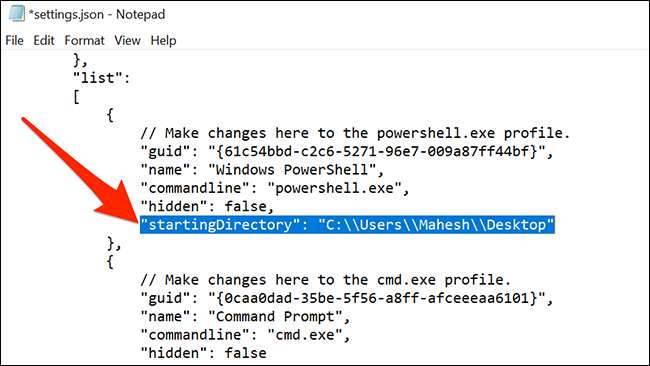
Μετά την είσοδο στη διαδρομή, κάντε κλικ στην επιλογή Αρχείο & GT; Αποθηκεύστε στο Σημειωματάριο για να αποθηκεύσετε τις αλλαγές σας.
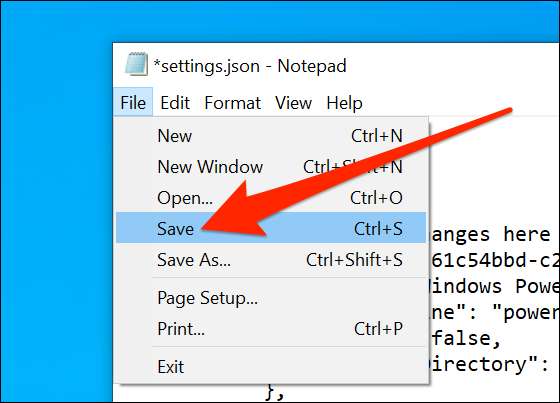
Τώρα, όταν ανοίγετε μια νέα καρτέλα PowerShell στο τερματικό των Windows, θα χρησιμοποιήσετε το πρόσφατα καθορισμένο κατάλογο ως τον προεπιλεγμένο κατάλογο.
Αλλάξτε τον προεπιλεγμένο κατάλογο της γραμμής εντολών στο τερματικό των Windows
Μπορείτε να αλλάξετε τον προεπιλεγμένο κατάλογο της γραμμής εντολής χρησιμοποιώντας τα ίδια βήματα με αυτά που αναφέρονται παραπάνω. Η μόνη διαφορά είναι ότι πρέπει να προσθέσετε τη νέα διαδρομή καταλόγου στην ενότητα Γραμμές εντολών του αρχείου ρυθμίσεων.
Για να το κάνετε αυτό, ανοίξτε τις ρυθμίσεις του τερματικού των Windows όπως εσείς στο παρελθόν.
Μετακινηθείτε προς τα κάτω στην ενότητα "Κάντε κλικ εδώ στο τμήμα cmd.exe".
Βάλτε το δρομέα σας μετά την τελευταία τιμή σε αυτή την ενότητα και πληκτρολογήστε Α, (κόμμα). Πατήστε το πλήκτρο ENTER για να προσθέσετε μια νέα γραμμή και πληκτρολογήστε τα παρακάτω. Βεβαιωθείτε ότι έχετε αντικαταστήσει τη διαδρομή με τη νέα διαδρομή καταλόγου.
"Αρχηγόριο": "Διαδρομή"

Επιλέξτε Αρχείο & GT; Αποθηκεύστε στο Σημειωματάριο για να αποθηκεύσετε τις αλλαγές σας.
Αλλάξτε τον προεπιλεγμένο κατάλογο του Ubuntu στο τερματικό των Windows
Μπορείτε να χρησιμοποιήσετε την ίδια γραμμή κώδικα που χρησιμοποιήσατε παραπάνω για να αλλάξετε τον προεπιλεγμένο κατάλογο του Ubuntu (Linux) στο τερματικό των Windows.
Για να το κάνετε αυτό, ανοίξτε το αρχείο ρυθμίσεων του τερματικού των Windows.
Μεταβείτε στην ενότητα όπου λέει "Όνομα: Ubuntu".
Βάλτε το δρομέα σας μετά την τελευταία τιμή σε αυτή την ενότητα και προσθέστε ένα, (κόμμα).
Πατήστε ENTER για να προσθέσετε μια νέα γραμμή και πληκτρολογήστε αυτόν τον κώδικα σε αυτή τη γραμμή. Αντικαταστήστε τη διαδρομή με τη διαδρομή προς τον νέο προεπιλεγμένο κατάλογο.
"Αρχηγόριο": "Διαδρομή"
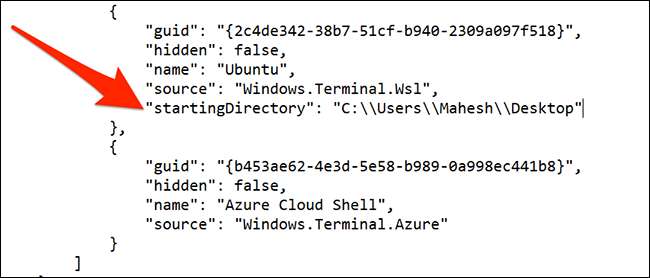
Στο παράθυρο Σημειωματάριο, κάντε κλικ στην επιλογή Αρχείο & GT; Αποθήκευση για να αποθηκεύσετε τις αλλαγές σας.
Τρόπος επαναφοράς του προεπιλεγμένου καταλόγου στο τερματικό των Windows
Για να επαναφέρετε τον αρχικό προεπιλεγμένο κατάλογο στο τερματικό των Windows, απλά πρέπει να καταργήσετε τον πρόσφατα προστιθέμενο κώδικα από το αρχείο ρυθμίσεων.
Ξεκινήστε ανοίγοντας το τερματικό των Windows και στη συνέχεια ξεκινώντας το αρχείο ρυθμίσεων.
Μεταβείτε στο κέλυφος που θέλετε να επαναφέρετε τον προεπιλεγμένο κατάλογο.
Χρησιμοποιήστε το ποντίκι για να επισημάνετε ολόκληρη τη γραμμή κώδικα που προσθέσατε προηγουμένως και, στη συνέχεια, πατήστε Backspace για να διαγράψετε αυτή τη γραμμή.
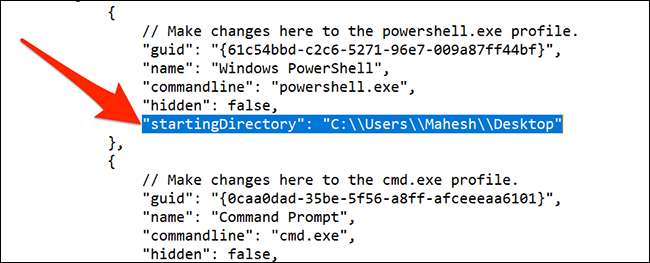
Επίσης, φροντίστε να αφαιρέσετε το (κόμμα) που προσθέσατε στο τέλος της τελευταίας τιμής σε αυτό το τμήμα.
Τέλος, κάντε κλικ στην επιλογή Αρχείο & GT; Αποθηκεύστε στο Σημειωματάριο για να αποθηκεύσετε τις αλλαγές σας.
Είσαι έτοιμος.
Ξέρατε ότι Το τερματικό των Windows προσφέρει πολλές επιλογές προσαρμογής ? Μπορείτε να χρησιμοποιήσετε αυτές τις επιλογές για να αλλάξετε τον τρόπο με τον οποίο το εργαλείο φαίνεται και λειτουργεί στον υπολογιστή σας.
ΣΧΕΤΙΖΕΤΑΙ ΜΕ: Τρόπος προσαρμογής της νέας εφαρμογής Terminal Windows







